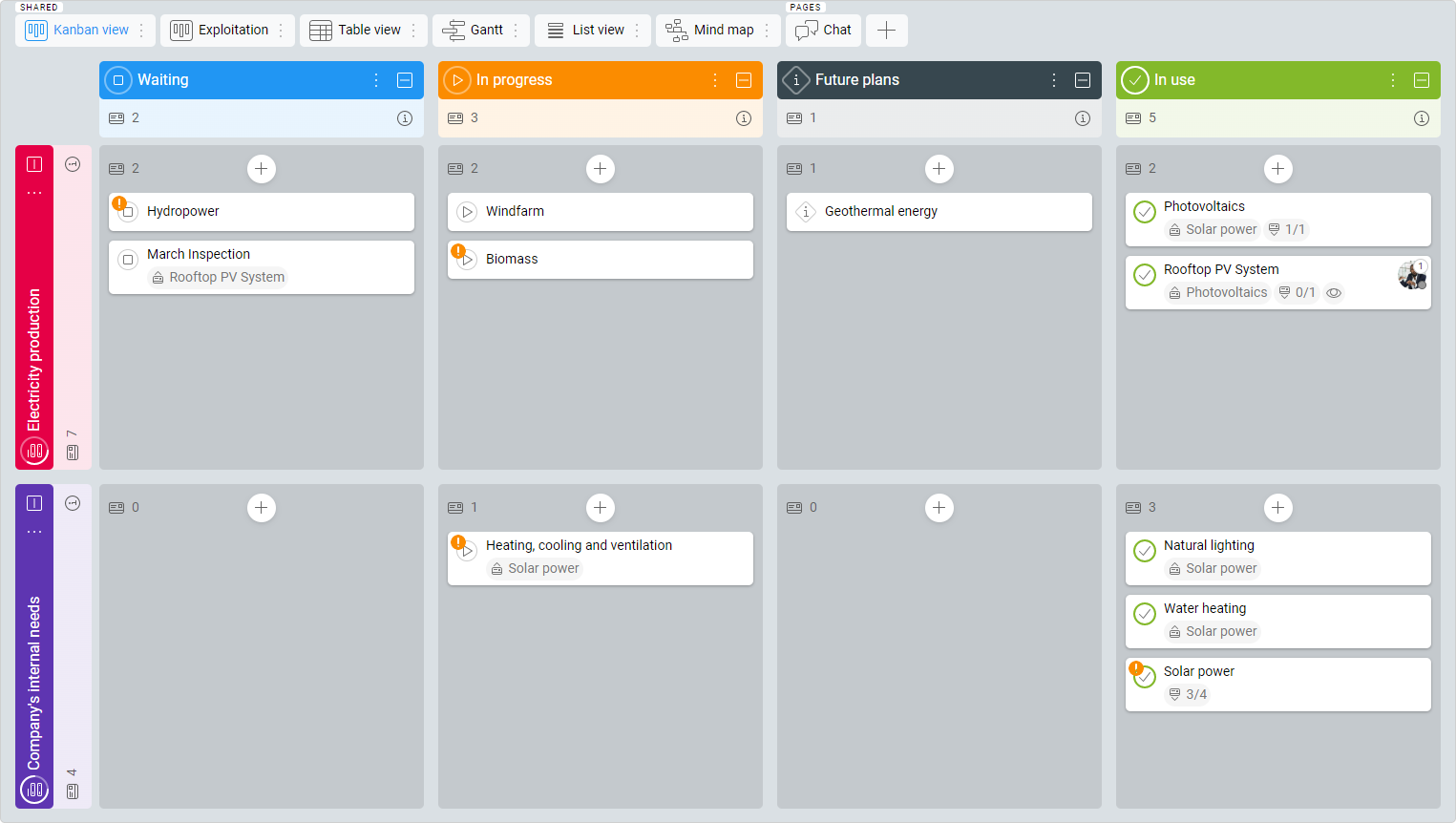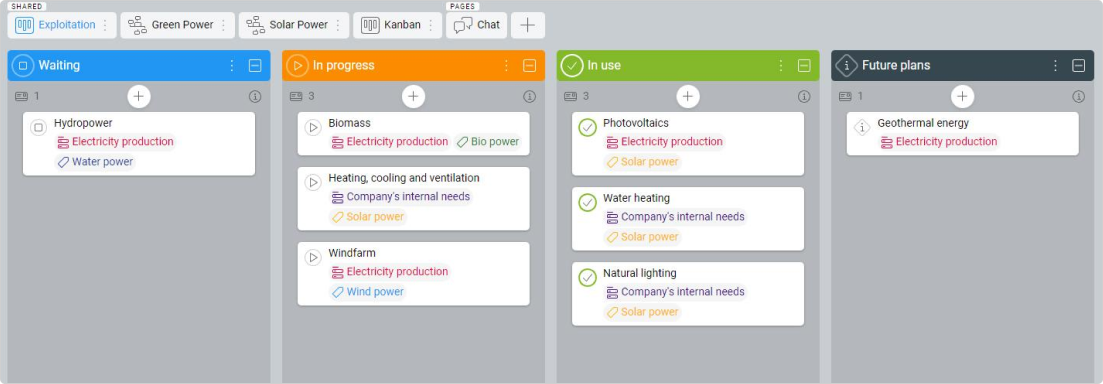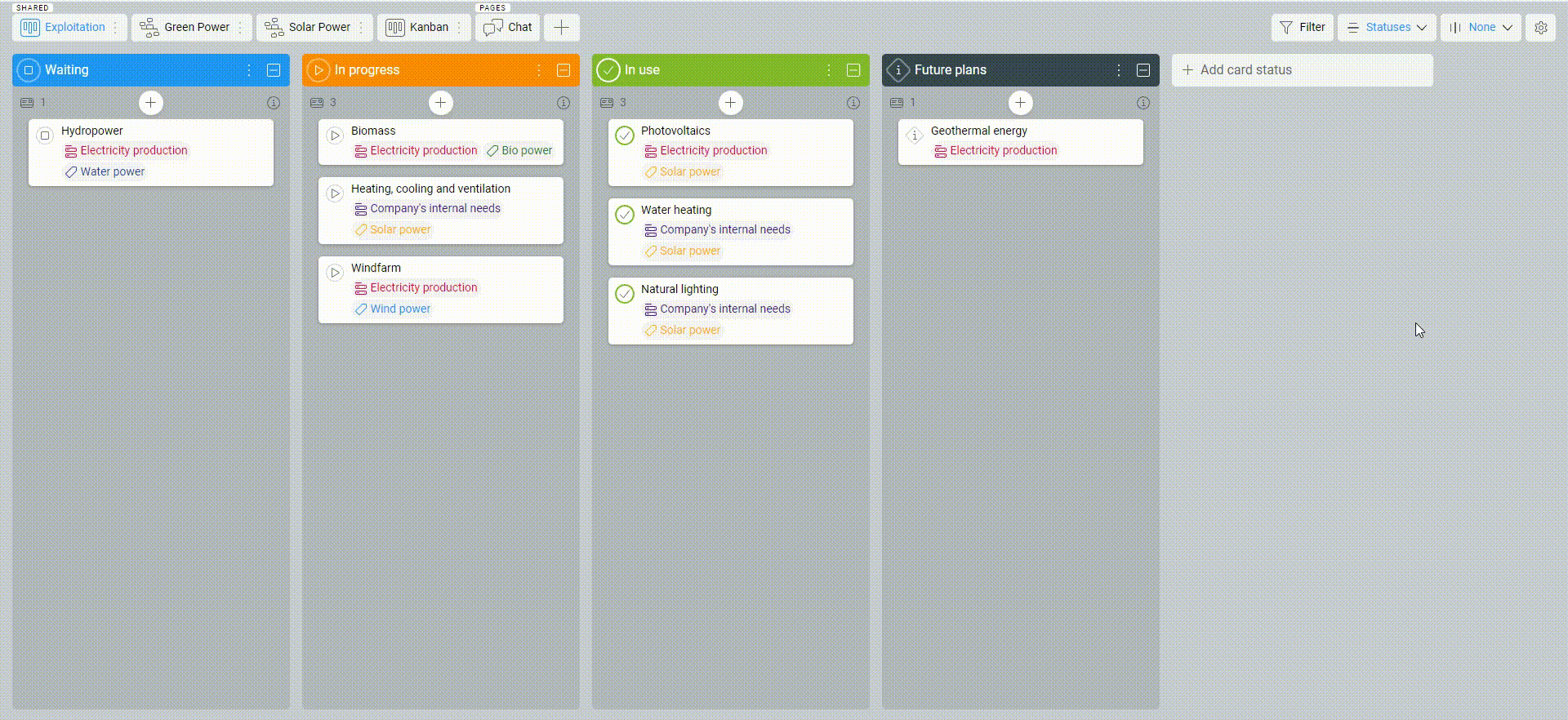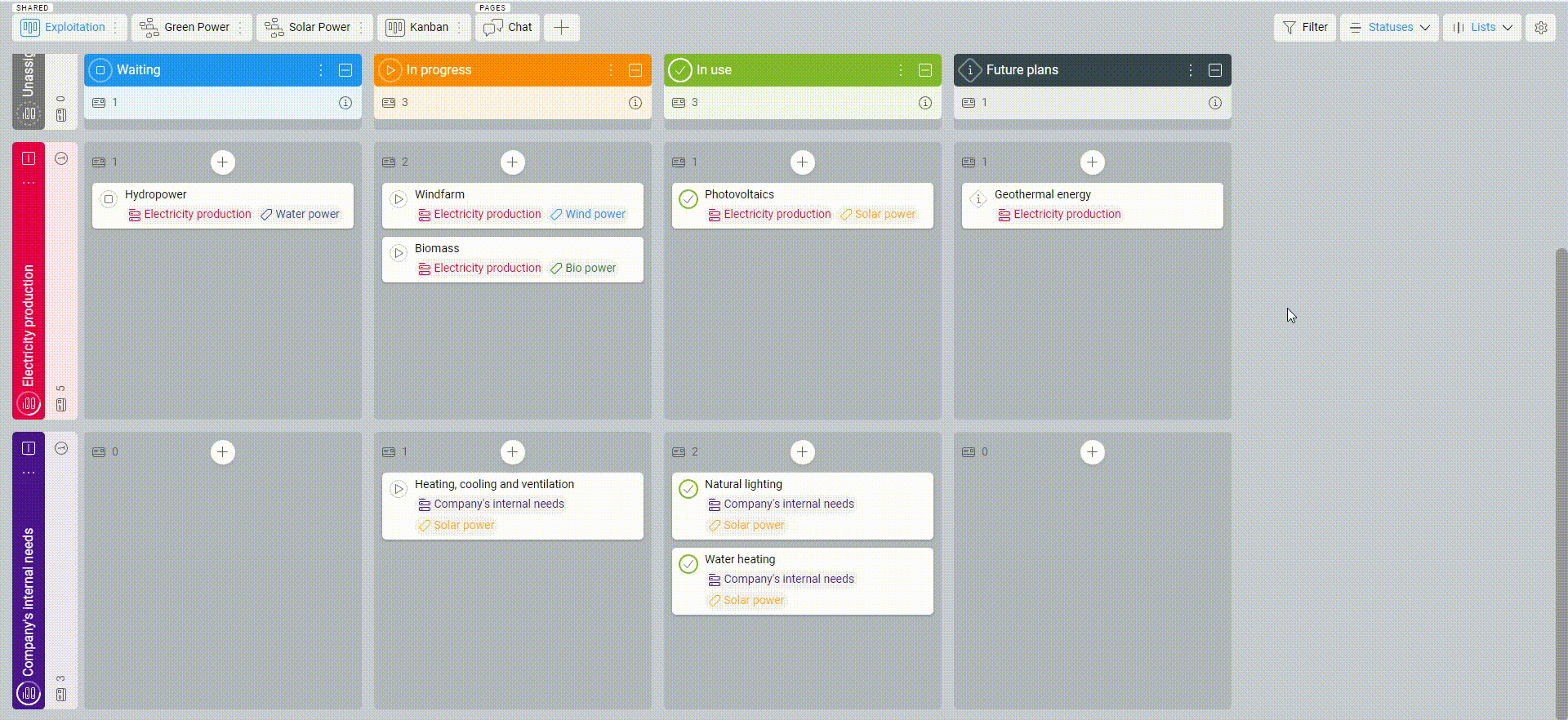-
Lernen Sie die Grundlagen
-
- Spaces
- Spaces
- Spaces erstellen
- Hinzufügen von Benutzern zu Spaces
- Space Aktivitäts-Strom
- Spaces folgen
- Space Details
- Space Einstellungen
- Spaces duplizieren
- Entfernen von Benutzern aus Spaces
- Schließen und Wiederherstellen von Spaces
- Löschen von Spaces
- Verschieben von Spaces zwischen verschiedenen KanBo Umgebungen
-
- Erstellen von Karten
- Kartenstatus ändern
- Karten folgen
- Termine in Karten
- Umbenennen von Karten
- Duplizieren von Karten
- Schnellaktionen
- Massenaktionen
- Kopieren & Einfügen
- Ändern der Kartenstatus Reihenfolge
- Standard-Karten-Status ändern
- Löschen von Kartenstatus
- Verschieben von Karten zwischen Spaces
- Archivierung von Karten
- Aufheben der Archivierung von Karten
- Löschen von Karten
- Erstellen von Kartenblockern
- Verwalten von Kartenblockern
-
- Dokumente in KanBo
- Kartendokumente
- Hochladen oder Erstellen von Dokumenten in Karten
- Anhängen und Trennen von Dokumenten in Karten
- Space Dokumente
- Dokument-Referenzen
- Dokumentenquellen
- Herunterladen von Dokumenten
- Bearbeiten von Dokumenten
- Bearbeiten von Dokumenten im Browser
- Bearbeiten von Dokumenten in Office-Anwendungen
- Umbenennen von Dokumenten
- Löschen von Dokumenten
-
Arbeit sichtbar machen
-
- Space Ansichten
- Erstellen von Space Ansichten
- Persönliche und gemeinsam genutzte Space Ansichten
- Gruppierung von Karten
- Filtern von Karten
- Anzeige-Einstellungen
- Berechnung des Arbeitsfortschritts
- Gruppierungsbeschreibung
- Einstellungen für die Gruppierung von Karten
- Reihenfolge der Gruppierungen ändern
- Ändern der Reihenfolge von Space Ansichten
- Space Ansicht löschen
- Kartenstatus und benutzerdefinierten Feldern folgen
-
- Mindmap-Ansicht
- Entfernen von Karten aus der Mindmap-Ansicht
- Erstellen einer Mindmap-Ansicht
- Hinzufügen von Karten zur Mindmap-Ansicht
- Navigieren in der Mindmap-Ansicht
- Kartenbeziehungen in der Mindmap-Ansicht
- Mindmap-Ansicht Einfärben
- Verwenden von Filtern in der Mindmap-Ansicht
- Umbenennen der Mindmap-Ansicht
- Mindmap-Ansicht löschen
-
-
Zusammenarbeiten
- Aktivitäts-Strom
- Detaillierungsgrad des Activity Streams
- Kommentare
- Board Chat
- Anzeige der Benutzeranwesenheit
- Karten-Anwesenheitsanzeige
- @Erwähnungen
- Senden von E-Mails an KanBo Karte oder Space
- Senden von Kartenkommentaren als E-Mail-Nachrichten
- Einladen externer Benutzer zu KanBo (Office 365)
- Space Besucher in Office 365-Umgebungen
-
Optimieren Sie Ihre Arbeit
-
Sicheres Arbeiten
-
Integrationen
-
- Erweiterte KanBo Aktionen in Power Automate
- Erstellen eines KanBoSpace, der an einen Unterordner angehängt ist, der von Power Automate erstellt wurde
- Erstellen von Dokumentordnern in Dokumentbibliotheken, die von KanBo mit Power Automate erstellt wurden
- Exportieren von KanBo Space Ansichten nach Excel
- Integration von KanBo und Azure Logic Apps
- Nahtloser Import von Microsoft Planner nach KanBo
- Verwenden der KanBo Outlook-App
-
Verwenden von Verantwortlichkeitsbereichen in der Kanban-Ansicht
This post is also available in: English
Kanban-Verantwortlichkeitsbereiche sind die Kanban-Ansichtsfunktion , die eine zweidimensionale Kartengruppierung ermöglicht, ähnlich wie bei einem Schachbrett. Zusätzliche horizontale Unterteilungen innerhalb eines Kanban-Spaces stellen verschiedene Kategorien der Kartengruppierung dar.
Wenn eine große Anzahl von Aufgaben zu bewältigen ist, können Verantwortlichkeitsbereiche dazu beitragen, die Arbeit in kleinere, überschaubare Abschnitte zu unterteilen, sodass Sie sich leichter auf eine Sache konzentrieren können.
Beispiele für Nutzungsszenarien
- Mehrere Teams, die an einem Projekt arbeiten, ermöglichen Sie es jedem Team, seinen Fortschritt zu verfolgen und seine Arbeit zu priorisieren
- Unterschiedliche Prioritäten oder Werte – gruppieren Sie dringende oder wichtige Aufgaben, ohne den gesamten Prozess aus den Augen zu verlieren
- Unterschiedliche Standorte – so können sich Teams auf Aufgaben konzentrieren, die in ihrem Space erledigt werden können
- Mehrere Phasen in einem Prozess – Heben Sie jede Phase hervor, damit Sie leichter erkennen können, wo sich die Aufgaben im Prozess befinden und was die nächsten Schritte sind
Kanban Swimlanes können in einer Vielzahl von Branchen eingesetzt werden. Insgesamt hängt der Einsatz dieses Tools von den spezifischen Bedürfnissen und Zielen der Abteilung sowie von der Art der geleisteten Arbeit ab.
Grundlegendes zur Kartengruppierung
1. Eindimensionale Gruppierung
In der Kanban-Ansicht können Sie Ihre Karten in Spalten – Gruppierungen – gruppieren.
Abhängig von der Auswahl erstellt KanBo Gruppierungen, die Karten enthalten, die die gleiche Kategorie haben.
Arten von Kartengruppierungen, aus denen Sie wählen können:
 Status
Status Benutzer
Benutzer Fertigstellungsdatum
Fertigstellungsdatum- Benutzerdefinierte Felder
Erfahren Sie mehr über die Grundlagen der Kartengruppierung .
2. Zweidimensionale Gruppierung
In der Kanban-Ansicht können Sie Karten auch in zwei Dimensionen gleichzeitig gruppieren, die als Kanban-Verantwortlichkeitsbereiche bezeichnet werden. Die horizontale Gruppierung ist in der Kanban-Ansicht immer vorhanden. Optional können Sie auch vertikal gruppieren.
Das folgende Beispiel zeigt die horizontale Gruppierung nach Status und die vertikale Gruppierung, die auf none festgelegt ist. Sehen Sie, wie wir eine vertikale Gruppierung nach Listen hinzufügen.
Auf der linken Seite sehen Sie oben Listen und Status. In den Zellen sehen Sie Karten, für die die gleiche Liste und der gleiche Status festgelegt sind.
3. Verschieben von Karten zwischen Zellen
Sie können Karten nicht nur von links nach rechts verschieben, sondern auch vertikal nach oben und unten. Alle diese Züge ändern den entsprechenden Wert, der von der entsprechenden Gruppierung ausgewählt wurde. Wenn wir eine Karte gleichzeitig horizontal und vertikal verschieben, ändern wir zwei Werte auf einmal.
War dieser Beitrag hilfreich?
Bitte kontaktieren Sie uns, wenn Sie weitere Fragen haben.